2.3.2硬盘分区操作
硬盘分区是指将硬盘的物理空间划分为多个大小不同的逻辑分区。硬盘分区分为主分区和扩展分区,一般在一个硬盘上创建一个主分区和一个扩展分区,再把扩展分区划分为若干个逻辑驱动器。在进行硬盘分区之前,首先要准备一张系统启动盘,其次要做好硬盘分区的规划。下面分别介绍如何制作系统启动盘和规划硬盘分区。用户完全可以根据自己安装的操作系统类型、数目以及应用目的来对硬盘进行分区规化。
1.制作系统启动盘
在进行硬盘分区之前,必须准备一张系统启动盘。目前,微软的Windows2000,Windows XP和Windows Sever 2003操作系统安装光盘均可直接用于启动系统。如果没有这样的光盘,则可以在Windows操作系统下创建系统启动软盘,以便利用DOS启动系统,并且启动盘中有了对硬盘进行分区的Fdisk程序、
在Windows 98操作系统中制作启动盘的操作步骤如下:
(1)执行“开始”菜单命令“设置。控制面板”,弹出“控制面板”窗口,然后双击“添加删除程序”图标打开“添加删除程序属性”对话框。
(2)把一张空白软盘放进软驱内,选择“启动盘”标签并单击“创建启动盘”按钮,参照对话框中的提示进行操作即可。
注意:目前市场上销售的系统盘中,都自带有启动程序,所以此步骤可以省略。另外,Windows XP系统不能直接制作启动盘,若需要制作启动盘,可从网上下载该系统的启动盘程序存入软盘中即可。
2.进入Fdisk分区界面
常用的硬盘分区工具有很多,如Fdisk, Partition Magic等。下面以Fdisk为例,介绍如何对硬盘进行分区。进入Fdisk分区界面的具体操作步骤如下。
(1)用带有Fdisk命令的系统启动软盘或光盘启动计算机。
(2)在开机显示屏幕信息时,按下“Delete”键,进入BIOS设置界面,设置系统由软驱启动。如果是用光盘启动计算机,则设置系统由光驱启动(图2-39)按“Esc”键退出BIOS设置主界面,再按“F10”键保存设置后退出。

(3)系统由软盘启动,按“Enter”键后,在弹出界面的根目录下输入Fdisk命令,如图2-40所示。

(4)按“Enter”键,弹出如图2-41所示的界面,提示磁盘容量已经超过了512MB。为了充分发挥磁盘的性能,建议选用FAT32文件系统。
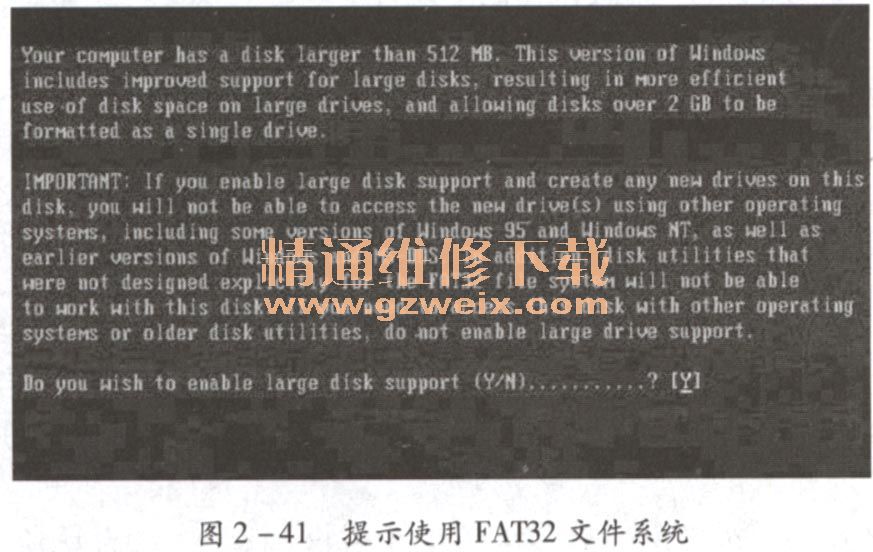
(5)默认选择为Y,按“Enter”键确认,弹出Fdisk分区主界面,如图2-42所示。在该界面中有创建DOS分区或逻辑驱动器、设置活动分区、删除分区或逻辑驱动器和显示分区信息四个选项。
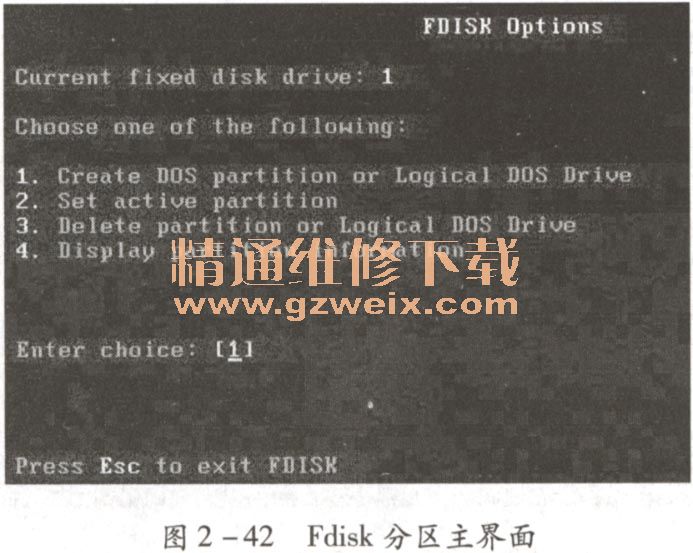
(6)选择创建DOS分区,在Enter choice后面的“[]”中输入1后按“Enter”键,将弹出如图2-43所示的Fdisk创建分区界面。该界面有创建主分区、创建扩展分区、创建逻辑分区三个选项。
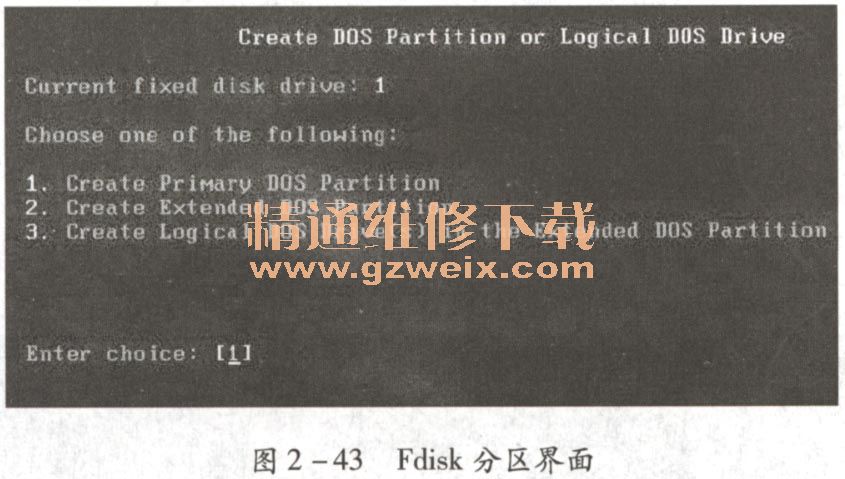
3.创建主分区
创建主分区(Primary Partition)的操作步骤如下。
(1)在Fdisk创建分区界面中,选择第一个选项并按回车键,系统开始检测硬盘,之后弹出如图2-44所示的界面,询问是否将最大的可用空间全部都作为主DOS分区。目前的硬盘容量都比较大,并不建议把整个空间都用于主DOS分区。

(2)按“N”键,在弹出的界面中设置主分区的容量,可直接输入分区大小(以MB为单位)或分区所占硬盘容量的百分比(%),如图2-45所示。
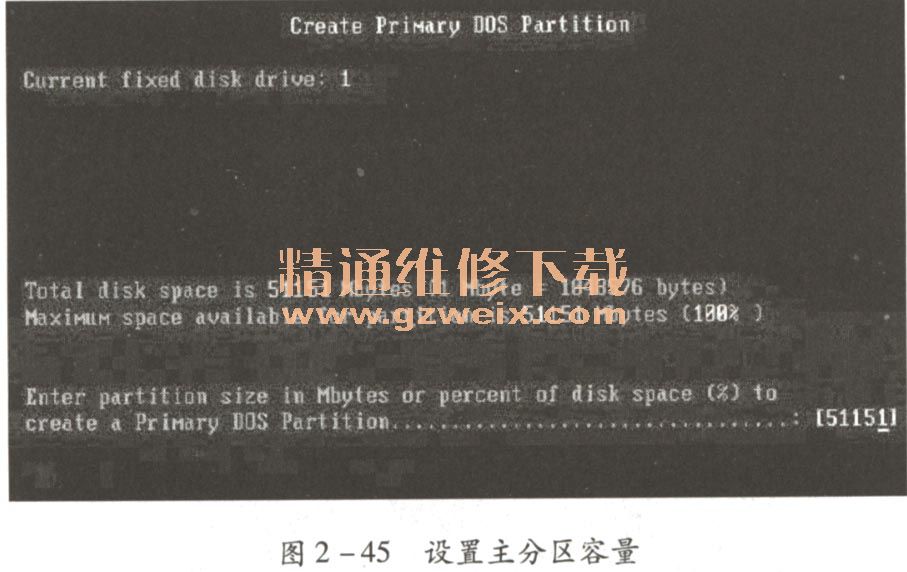
(3)根据硬盘容量和自身需要输入数值后,按回车键确认,创建好的主分区C盘如图2-46所示。

4.创建护展分区
主分区创建完成后就可创建扩展分区(Extended Partition)了,具体操作步骤如下。
(1)按“Esc”键返回到Fdisk分区主界面,选择第一个选项创建DOS分区或逻辑驱动器。
(2)按回车键,在弹出的界面中选择第二个选项,开始创建扩展分区。
(3)按回车键,在弹出的如图2-47所示的界面中,输入要创建的扩展分区的大小或分区所占硬盘容量的百分比。

(4)按回车键,扩展分区创建成功,如图2-48所示。
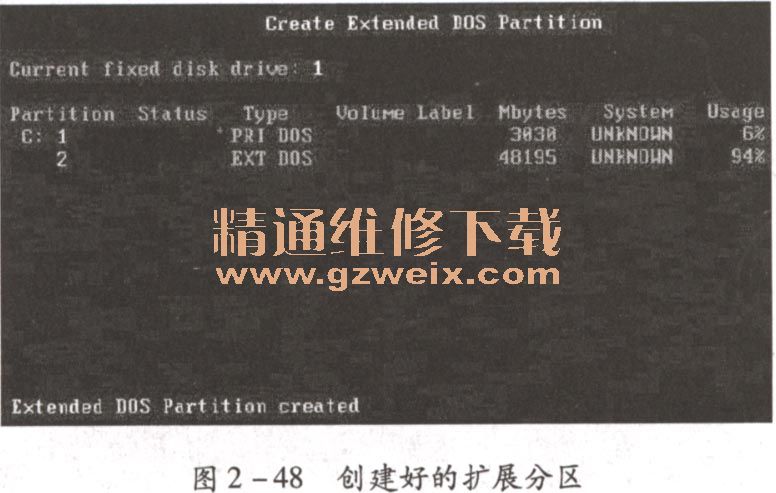
5.创建逻辑分区
主分区和扩展分区创建完成后,还可创建逻辑分区(Logical Drives),具体操作步骤如下。
(1)按“Esc”键返回如图2-42所示的Fdisk分区主界面,选择“3”,按回车键打开如图,2-49所示创建逻辑分区的界面。
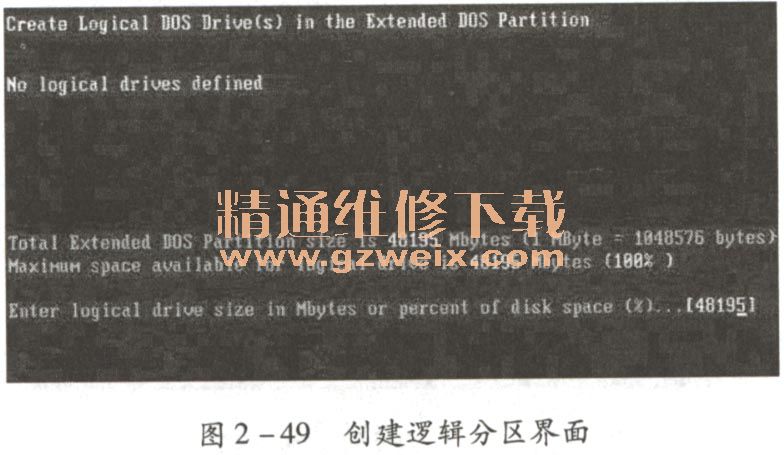
(2)在此界面中,输入第一个逻辑分区D盘的大小或分区所占硬盘容量的百分比。
(3)按回车键,创建好的逻辑分区如图2-50所示。
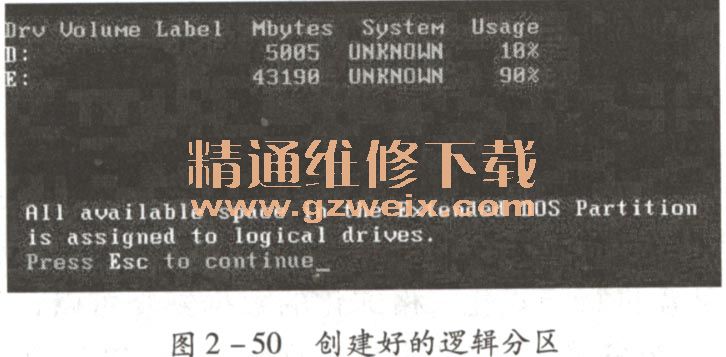
6.设置活动分区
设置活动分区(Active Partition)的具体操作步骤如下:
(1)按“Esc”键返回到Fdisk分区主界面(图2-42),选择第二个选项设置活动分区。
(2)按回车键,在弹出的如图2-51所示的界面中选择第一个选项,即设置C盘为活动分区。

(3)按回车键,C盘已经成功设置为活动分区,如图2-52所示。

成功设置C盘为活动分区后,必须重新启动计算机,硬盘分区才能生效,计算机会显示“稍后重启计算机”的提示信息。
上一页 [1] [2] [3] [4] [5] [6] [7] [8] [9] [10] [11] [12] [13] [14] [15] [16] [17] [18] [19] [20] [21] [22] [23] [24] [25] [26] [27] 下一页